iTunes Store 讓您購買電影、音樂、電視節目和有聲書。透過自動同步功能,您可以在電腦和 iOS 裝置之間同步所有影片。然而,許多用戶抱怨 iTunes 中的許多電影佔據了設備上的大量空間,並使 iTunes 資料庫變得混亂。要解決這個惱人的情況,您可以學習如何 從iTunes刪除電影 從這個簡單的指南中了解 Windows、Mac 和 iPhone 上的資訊。
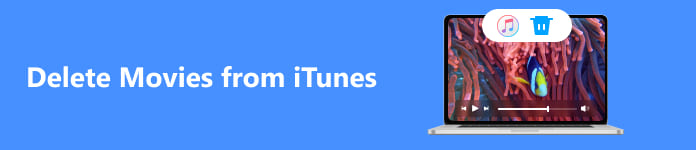
- 第 1 部分:如何從 iOS 裝置上的 iTunes 刪除電影
- 第 2 部分. 如何從 Mac/Windows PC 上的 iTunes 刪除電影
- 第 3 部分:有關從 iTunes 刪除影片的常見問題解答
第 1 部分:如何從 iOS 裝置上的 iTunes 刪除電影
如果你不想手動搜尋所有電影並一一刪除,可以使用 Apeaksoft iPhone橡皮擦 幫助您透過點擊刪除 iTunes 中的影片以及 iPhone/iPad 中的其他不必要的資料。此外,這個強大的工具可以透過清除無用且雜亂的資料來幫助您的iOS裝置釋放更多的可用儲存空間並更快地運作。

4,000,000 +下載
自動從 iTunes 刪除電影, 清除 Safari 上的歷史記錄, 卸載 iPhone 上的應用程式、刪除大/垃圾檔案、清除 iPhone 快取等以釋放 iPhone 儲存空間。
提供三個安全級別,從您的 iOS 裝置中刪除數據,且無法恢復。
提供額外功能來備份和壓縮 iOS 裝置上的照片。
步驟1 在 Windows 或 Mac 上免費下載並啟動 iPhone 橡皮擦。使用 USB 線將 iPhone 與軟體連接並確保連接成功。確保點擊 信任 當訊息出現在 iPhone 上時的選項。

步驟2 然後,選擇 釋放空間 功能和選擇 刪除大文件 選項掃描所有大文件,包括電影。

步驟3 勾選您要刪除的電影,然後按一下 抹去 按鈕立即將其從您的裝置中刪除。

第 2 部分. 如何從 Mac/Windows PC 上的 iTunes 刪除電影
您可以從 Mac 或 Windows PC 上的 iTunes 手動刪除影片。這個過程可能需要你一段時間。以下是您需要執行的詳細流程:
步驟1 首先,您應該更新電腦上的 iTunes 最新版本。然後,雙擊 iTunes 以在您的電腦上啟動它。
步驟2 每填寫完資料或做任何更動請務必點擊 電影 從左上角的彈出式選單中。點選 電子圖書館 單擊視窗頂部以繼續。然後,您可以選擇不需要的電影並點擊 刪除 鍵從 iTunes 中刪除影片。
步驟3 彈出訊息中有三個選項: 取消, 保留文件和 移到垃圾桶。 “ 保留文件 選項意味著您只能從 iTunes 資料庫中刪除該項目,而無需將其從電腦中刪除。這 移到垃圾桶 選項意味著您可以將其從電腦中刪除並清空 回收站 刪除電影。然後,您可以從 iTunes 資料庫中刪除影片。
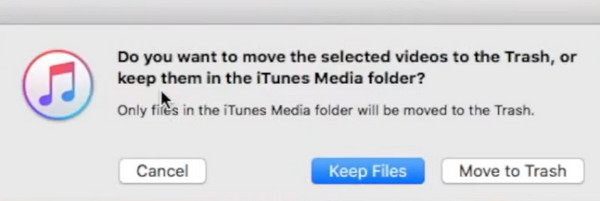
第 3 部分:有關從 iTunes 刪除影片的常見問題解答
如何從 Windows PC 上的 iTunes 資料庫恢復意外刪除的影片?
在您的 PC 上運行 iTunes,然後按一下 賬戶 位於 iTunes 視窗的頂端。找到 訂購看板 選項(如果您使用家庭共享, 訂購看板 選項將替換為 家庭購買)並單擊它。點選 電影 在 iTunes 視窗的頂角。導航到您要重新下載的電影。然後,您可以單擊 下載 按鈕檢索已刪除的影片。否則,你可以嘗試一些 回收站恢復 恢復已刪除影片的方法。
我可以刪除從 iTunes 購買的電影嗎?
不可以,您只能在 iTunes 的購買清單中隱藏已購買的電影。在計算機上運行 iTunes,單擊 賬戶 在頂部> 訂購看板。由於您想隱藏已購買的電影,您可以選擇 電影 在視窗頂部。點選 全部 顯示所有已購買的商品。點擊要隱藏的一部電影並選擇 隱藏購買 按鈕。
iTunes Movie Store 會被 Apple TV 取代嗎?
是的,從 tvOS 17.2 開始,iTunes Store 中的電影和電視節目功能已移至 Apple TV 應用程式。因此,如果您想在 iTunes 上購買和觀看電影或電視節目,Apple iTunes 會將您重定向到 Apple TV 應用程式。
結論
你可以學習如何 從 iTunes 刪除購買的電影 在不同的設備上。假設您只是想清理設備空間,您可以依靠 Apeaksoft iPhone橡皮擦 輕鬆清除大文件和垃圾文件。




